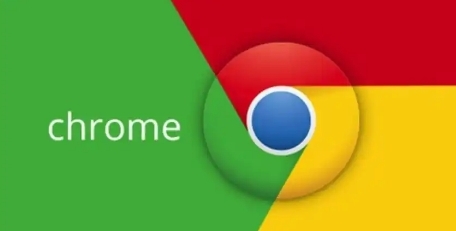教程详情
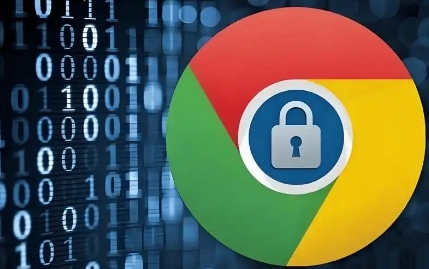
首先,缓存和 Cookie 问题可能导致网页加载缓慢。随着时间的推移,浏览器缓存会积累大量的临时文件,而过多的 Cookie 也可能拖慢浏览器的运行速度。我们可以在 Chrome 浏览器中进行如下操作来解决:点击浏览器右上角的三个点,选择“更多工具”-“清除浏览数据”,在弹出的窗口中,选择要清除的内容,包括浏览历史记录、下载记录、缓存图片和文件、Cookie 及其他网站数据等,时间范围可根据需要选择,然后点击“清除数据”按钮。这样,浏览器将删除这些可能影响加载速度的文件,从而提高网页加载速度。
其次,扩展程序过多也会对网页加载速度产生负面影响。虽然 Chrome 浏览器的扩展程序能够增强功能,但安装过多或一些资源密集型的扩展程序会占用系统资源,导致网页加载缓慢。我们可以通过点击右上角的三个点,选择“更多工具”-“扩展程序”,在打开的页面中,禁用或删除不需要的扩展程序。如果不确定某个扩展程序是否必要,可以先禁用它,观察网页加载速度是否有所改善,若没有影响再重新启用。
再者,网络问题也是网页加载慢的常见原因之一。不稳定的网络连接或者网络带宽不足都会导致网页加载缓慢。我们可以检查网络连接是否正常,尝试重启路由器或切换网络环境。另外,关闭其他占用网络带宽的设备或应用程序,如正在下载文件、观看高清视频的软件等,以确保 Chrome 浏览器有足够的带宽来加载网页。
此外,JavaScript 被阻止也可能导致网页无法正常加载或加载缓慢。部分网页依赖 JavaScript 来实现某些功能,如果 Chrome 浏览器的设置中阻止了 JavaScript,这些网页可能无法正确显示或响应缓慢。我们可以在浏览器地址栏中输入“chrome://settings/”,然后在“隐私设置和安全性”部分中找到“网站设置”,点击进入后选择“JavaScript”,将其设置为“允许”,这样即可解决因 JavaScript 被阻止而导致的网页加载问题。
最后,硬件加速功能如果未开启,也可能会影响网页加载速度。Chrome 浏览器可以利用计算机的硬件资源来加速图形渲染,从而提高网页加载速度。我们可以在浏览器地址栏中输入“chrome://settings/”,在“外观”部分中找到“高级”,点击进入后找到“系统”选项,确保“使用硬件加速模式(如果可用)”选项已开启。
总之,当遇到 Chrome 浏览器网页加载慢的问题时,可以从以上几个方面入手进行排查和解决,以提升浏览体验和工作效率。